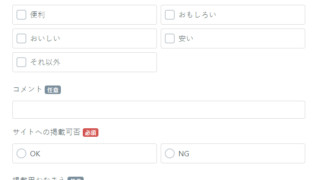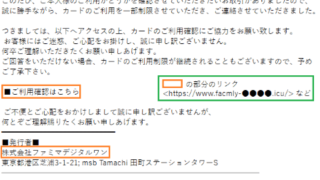テレワークが始まってから、大容量のファイルを同僚とやり取りするときは、主にVPNを経由してファイルを会社のNASに保存するようにしている。一方、社外のスタッフとのやり取りでは、オンラインストレージ「firestorage」を使うことが多い。
……この記事を書いている時点で、東京都でまん延防止等重点措置が解除されてから235日が過ぎた。
私が勤めている新宿にある中小企業では現在、各スタッフが可能な範囲でリモートによる業務を行っている。その中で、今回は無料会員が利用できる範囲内で、firestorageの便利な機能をテレワークに活用してみた。
11月7日(月):ファイルのアップロードと、そのメール通知が一度でできる!
今日も自宅でテレワークをしていると、とあるプロジェクトで仕事を依頼している外部スタッフと、大容量のファイルをやり取りすることになった。
普段はこういう時には、「firestorage」にパスワードを設定した上でファイルをアップロード。そのダウンロードURLをパスワードとともに相手にメールで知らせている。今日も同じように操作をしようとして、ふと同サービスには会員向けの便利機能があることを思い出した。
「firestorage」では無料アカウントを作ってログインすると、会員専用の画面からファイルをアップロードできるようになる。ここでは、ファイルをアップロードすると同時に、その通知メールをパスワードとセットで送ることが可能。わざわざメールを別に作成する手間がない。
なお、この機能を利用するのであれば、先に「メールグループ」を設定しておくとよいだろう。このグループにはメールの送り先となるアドレスのほか、利用する署名も登録しておくことができる。
「メールグループ」の登録が終わったら、後はファイルのアップロード画面で先ほど登録したグループを指定して、「メッセージ本文」欄に本文を入力。「アップロード」ボタンをクリックしてファイルを指定すれば、ファイルのアップロードと通知メールの送信がセットで行われる。「まとめ機能」を利用すれば、複数のファイルを同時にアップロードすることで、そのZip圧縮も行ってくれるので便利だ。
11月8日(火):firestorageから“ダウンロードのお知らせ”が届いた
朝から仕事のメールを確認していると、firestorageからメールが届いていた。「あなたのファイルがダウンロード開始されました」とのことで、どうやらファイルの送り相手にちゃんと通知メールが届いていたらしい。
これなら今後は“無事にファイルが届いているか”を心配する必要がなくなりそうだ。重要案件でのメールのチェック漏れはクリティカルなトラブルに繋がりかねないので、この機能が利用できるだけでも無料アカウントを作成する意味はあると思う。
11月9日(水):共同作業の時のファイル置き場にも利用できる
firestorageには従来の方法とは別に、もう1つファイルをアップロードする方法がある。それが、「アップロードスペース」を作成することだ。
ここにアップロードしたファイルは、OneDriveやDropboxなどと同じように、ファイル名とサムネイルが一覧表示されるようになる。リンクを作成してファイルを共有することもできるので、共同作業の際には作業ファイルをやり取りする場所として使えるだろう。
ということで、今日もスペースを作成してファイルをアップロードしたのだが……、実はこのファイル、個人的に外出先で確認したい資料だったりする。というのも、スペースのファイル一覧ページにはアクセス用のQRコードが表示されているので、PCに保存されたファイルをスマホで持ち出すときにも便利なのだ。
このスペースはファイルの期限が14日に設定されているので、ちょっと持ち出したいファイルをアップロードしておくと、後から自動で削除してくれるのが嬉しいポイントだ。